本文转载自:https://blog.csdn.net/huanglong8/article/details/70666987
转载出处: https://sanwen8.cn/p/2cenbHs.html
最近在做小项目,用到了一些此类技术,觉得文章很细,手把手教的,粘在这里备忘下。。。望原作者海涵。
svchost.exe是一个属于微软Windows操作系统的系统程序,微软官方对它的解释是:Svchost.exe 是从动态链接库 (DLL) 中运行的服务的通用主机进程名称。这个程序对系统的正常运行是非常重要。又因为svchost进程用来启动各种服务,所以病毒、木马也想尽办法来利用它,企图利用它的特性来迷惑用户,达到感染、入侵、破坏的目的(如冲击波变种病毒“w32.welchia.worm”)。下面我们来用手动修改注册表并编写我们自己的测试dll来实例解析运用svchost.exe的过程。
测试所用的操作系统环境: Windows XP
测试所用的编程环境: VS2010和VC++6.0都可以
一、首先我们来手动在注册表注册一个服务
开始->运行 输入regedit 找到如下子健
HKEY_LOCAL_MACHINE\SYSTEM\CurrentControlSet\Services
1. 在Services子健下新建一个子健TestSvchost。
2. 在子健TestSvchost新建所需子健项,子健项说明如下:
(1) Description 服务描述
(2) DisplayName 服务显示名
(3) ErrorControl 当该启动服务失败时产生错误的严重程度以及采取的保护措施 这里我们填 1 表示服务启动程序将把该错误记录到事件日志中并返回继续执行
(4) ImagePath 程序的路径 我们要启动的是svchost.exe所以填入
%systemRoot%\system32\svchost.exe -k netsvcs-k netsvcs表示这个服务是属于netsvcs服务组
(5) ObjectName 指定服务帐号 LocalSystem表示本地登录
(6)Start 服务启动选项
填入2表示系统启动时由服务控制管理器自动启动该服务程序
(7)Type 服务类型
填入0x10表示运行于独立进程的服务程序 
3. 在子健TestSvchost下再建一个子健Parameters。
4. 在子健Parameters新建子健项ServiceDll 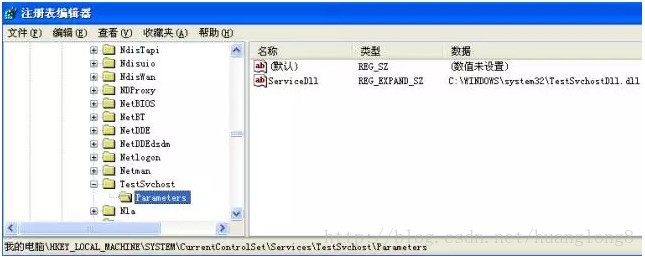
ServiceDll表示服务所对应dll所在的全路径
二、将我们在注册表写入服务加入Svchost的服务组netsvcs中
1.找到注册表子健HKEY_LOCAL_MACHINE\SOFTWARE\Microsoft\Windows NT\CurrentVersion\Svchost 并打开子健项netsvcs。netsvcs里面的值就是svchost的服务组netsvcs所启动的所有服务 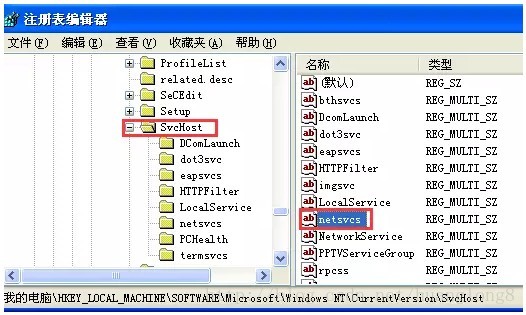
2.打开netsvcs键值项 添加数值数据TestSvchost(服务名) 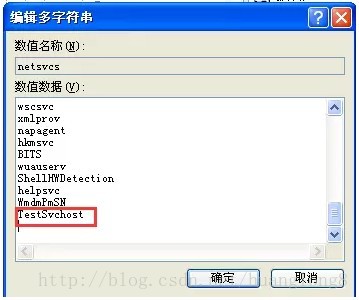
我们打开PCHunter可以看到该服务的相关情况: 
可看到这个时候该服务已经注册,但由于缺少Dll文件,服务是无法启动的
三 编写正确的Dll文件
Svchost每次启动一个服务时,SCM都会调用Dll导出的ServiceMain函数来启动服务,这就需要在ServiceMain函数里调用RegisterServiceCtrlHandler来注册相应的控制请求的函数。我们打开vs新建一个动态dll工程写入下面代码并编译成Dll文件:
#include "stdafx.h"
#include <stdlib.h>
DWORD g_dwServiceType;
SERVICE_STATUS_HANDLE g_hServiceStatus;
DWORD g_dwCurrState;
BOOL APIENTRY DllMain(HANDLE hModule, DWORD ul_reason_for_call, LPVOID lpReserved)
{
return TRUE;
}
int TellSCM(DWORD dwState, DWORD dwExitCode, DWORD dwProgress)
{
SERVICE_STATUS srvStatus;
srvStatus.dwServiceType = SERVICE_WIN32_SHARE_PROCESS;
srvStatus.dwCurrentState = g_dwCurrState = dwState;
srvStatus.dwControlsAccepted = SERVICE_ACCEPT_STOP | SERVICE_ACCEPT_SHUTDOWN;
srvStatus.dwWin32ExitCode = dwExitCode;
srvStatus.dwServiceSpecificExitCode = 0;
srvStatus.dwCheckPoint = dwProgress;
srvStatus.dwWaitHint = 1000;
return SetServiceStatus(g_hServiceStatus, &srvStatus);
}
void __stdcall ServiceHandler(DWORD dwControl)
{
switch (dwControl)
{
case SERVICE_CONTROL_STOP:
TellSCM(SERVICE_STOP_PENDING, 0, 1);
Sleep(10);
TellSCM(SERVICE_STOPPED, 0, 0);
break;
case SERVICE_CONTROL_PAUSE:
TellSCM(SERVICE_PAUSE_PENDING, 0, 1);
TellSCM(SERVICE_PAUSED, 0, 0);
break;
case SERVICE_CONTROL_CONTINUE:
TellSCM(SERVICE_CONTINUE_PENDING, 0, 1);
TellSCM(SERVICE_RUNNING, 0, 0);
break;
case SERVICE_CONTROL_INTERROGATE:
TellSCM(g_dwCurrState, 0, 0);
break;
}
}
extern "C" __declspec(dllexport) void ServiceMain(int argc, wchar_t* argv[])
{
char szSvcName[MAX_PATH];
wcstombs(szSvcName, argv[0], sizeof szSvcName);
// 注册一个服务控制程序
g_hServiceStatus = RegisterServiceCtrlHandler(szSvcName, (LPHANDLER_FUNCTION)ServiceHandler);
if (g_hServiceStatus == NULL)
{
return;
} else FreeConsole();
TellSCM(SERVICE_START_PENDING, 0, 1); // 通知服务控制管理器该服务开始
TellSCM(SERVICE_RUNNING, 0, 0); // 通知服务控制管理器该服务运行
// 在D盘创建一个txt创建并写入服务名作为测试
HANDLE hFile = CreateFile("D:\\TestSvchost.txt", GENERIC_WRITE,FILE_SHARE_WRITE | FILE_SHARE_READ,NULL,CREATE_ALWAYS,
FILE_ATTRIBUTE_NORMAL, NULL);
if (hFile != INVALID_HANDLE_VALUE)
{
DWORD nTemp = 0;
WriteFile(hFile, szSvcName, strlen(szSvcName), &nTemp, NULL);
CloseHandle(hFile);
}
do {
Sleep(100);
} while (g_dwCurrState != SERVICE_STOP_PENDING && g_dwCurrState != SERVICE_STOPPED);
return;
}- 1
- 2
- 3
- 4
- 5
- 6
- 7
- 8
- 9
- 10
- 11
- 12
- 13
- 14
- 15
- 16
- 17
- 18
- 19
- 20
- 21
- 22
- 23
- 24
- 25
- 26
- 27
- 28
- 29
- 30
- 31
- 32
- 33
- 34
- 35
- 36
- 37
- 38
- 39
- 40
- 41
- 42
- 43
- 44
- 45
- 46
- 47
- 48
- 49
- 50
- 51
- 52
- 53
- 54
- 55
- 56
- 57
- 58
- 59
- 60
- 61
- 62
- 63
- 64
- 65
- 66
- 67
- 68
- 69
- 70
- 71
- 72
- 73
- 74
- 75
- 76
- 77
- 78
四 将Dll放入合适的位置并重启
将TestSvchostDll.dll放入C:\WINDOWS\system32目录下并重启电脑。重启后,点击开始->运行 输入services.msc 可以查看到该服务处于已启动状态。 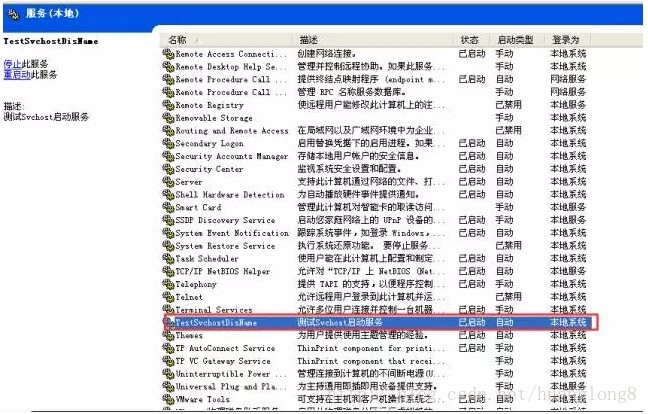
打开D盘,可以看到我们在dll中创建的文件和写入的服务名
至此,文章就结尾了,可以查看原文地址 有百度云盘,我是没去下啦。你们可以看看,贵在理解与实践。
再次感谢作者分享这么优质的文章。








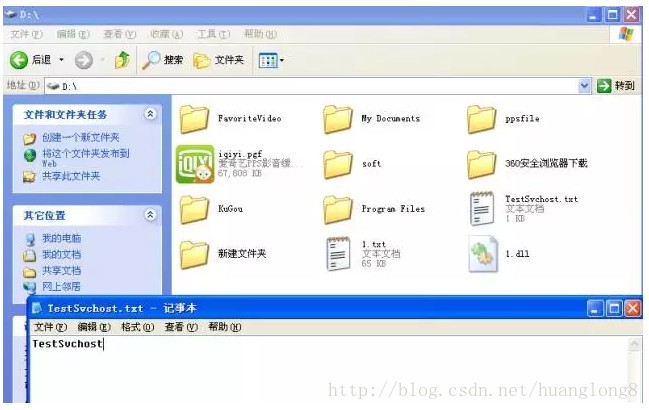













 889
889











 被折叠的 条评论
为什么被折叠?
被折叠的 条评论
为什么被折叠?








